ESET Remote Deployment Tool
Narzędzie do wdrażania ESET Remote Deployment Tool to wygodny sposób dystrybucji pakietu instalatora stworzone przez ESET PROTECT na potrzeby zdalnego wdrażania agenta ESET Management oraz produktów zabezpieczających firmy ESET na komputerach za pośrednictwem sieci.
Narzędzie Remote Deployment Tool firmy ESET można pobrać bezpłatnie z witryny internetowej firmy ESET jako autonomiczny komponent oprogramowania ESET PROTECT. Narzędzie do wdrażania jest przeznaczone do użycia w małych oraz średnich sieciach i jest uruchamiane przy użyciu uprawnień administratora.
Narzędzie do wdrażania zdalnego firmy ESET jest przeznaczone do wdrażania agentów ESET Management wyłącznie na komputerach klienckich z obsługiwanymi systemami operacyjnymi Microsoft Windows. |
Wymagania wstępne dotyczące Narzędzia do wdrażania ESET
W przypadku wdrażania zdalnego należy upewnić się, że wszystkie komputery klienckie mają połączenie z internetem. |
Aby można było używać narzędzia do wdrażania zdalnego opracowanego przez firmę ESET w systemie Windows, muszą zostać spełnione następujące wymagania wstępne:
•Serwer ESET PROTECT i konsola internetowa ESET PROTECT muszą być zainstalowane (na komputerze serwera).
•Muszą być otwarte odpowiednie porty. Sprawdź porty używane do zdalnego wdrożenie agenta ESET Management na komputerze docelowym z systemem operacyjnym Windows.
•Nazwy pakietów instalacyjnych muszą zawierać ciąg "x86" lub "x64". W przeciwnym razie wdrożenie nie powiedzie się.
•Pakiet instalatora (instalacja kompleksowa) musi zostać utworzony i pobrany na dysk lokalny.
•Wymagane są uprawnienia do tworzenia instalatora kompleksowego.
Wdrażanie może zakończyć się niepowodzeniem z wielu powodów. W przypadku problemów z wdrożeniem należy zapoznać się z rozdziałem Rozwiązywanie problemów lub sprawdzonymi przykładowymi scenariuszami wdrażania agenta ESET Management. |
W celu wdrożenia agentów ESET Management na komputerach klienckich należy wykonać następujące czynności:
1.Pobierz narzędzie ESET Remote Deployment Tool z witryny internetowej firmy ESET.
2.Sprawdź, czy spełnione są wszystkie wymagania wstępne.
3.Na komputerze klienckim uruchom narzędzie do wdrażania zdalnego opracowane przez firmę ESET.
4.Wybierz Ręczne dodawanie komputerów. Należy ręcznie wprowadzić listę nazw hostów lub adresów IP.
5.Wprowadź nazwy hostów lub adresy IP i kliknij przycisk Dalej. Każdy adres IP oraz każda nazwa hosta musi się znajdować w nowym wierszu.
Należy upewnić się, że wszystkie wybrane komputery mają tę samą platformę (64- lub 32-bitowy system operacyjny). |
6.Zostaną wyświetlone wybrane komputery przeznaczone do wdrażania zdalnego. Upewnij się, że zostały dodane wszystkie komputery, a następnie kliknij przycisk Dalej.
7.Kliknij przycisk Przeglądaj i wybierz pakiet instalatora utworzony w rozwiązaniu ESET PROTECT lub konsoli internetowej ESET PROTECT Cloud. Możesz także wybrać opcję Użyj pakietu instalacyjnego ESET offline. Pakiet ten ma postać pliku .dat i jest tworzony z poziomu programu ESET PROTECT Live Installer (tylko ESET PROTECT Cloud). Jeśli na komputerze lokalnym nie są zainstalowane dodatkowe aplikacje zabezpieczające, anuluj zaznaczenie pola wyboru Użyj narzędzia ESET AV Remover. Narzędzie ESET AV Remover może usunąć niektóre aplikacje.
8.Wprowadź poświadczenia logowania dla komputerów docelowych. Jeśli komputery należą do domeny, wprowadź poświadczenia administratora domeny. W przypadku logowania przy użyciu lokalnych poświadczeń administracyjnych niezbędne jest wyłączenie zdalnej kontroli konta użytkownika na komputerach docelowych. Opcjonalnie możesz zaznaczyć pole wyboru Użyj poświadczeń bieżącego użytkownika, aby poświadczenia logowania zostały automatycznie wprowadzone.
9.Wybierz metodę wdrażania służącą do uruchamiania programów na komputerach zdalnych. Metoda Wbudowana to ustawienie domyślne obsługujące komunikaty o błędach systemu Windows. PsExec to narzędzie zewnętrzne stanowiące alternatywę dla metody wbudowanej. Wybierz jedną z tych opcji i kliknij przycisk Dalej.
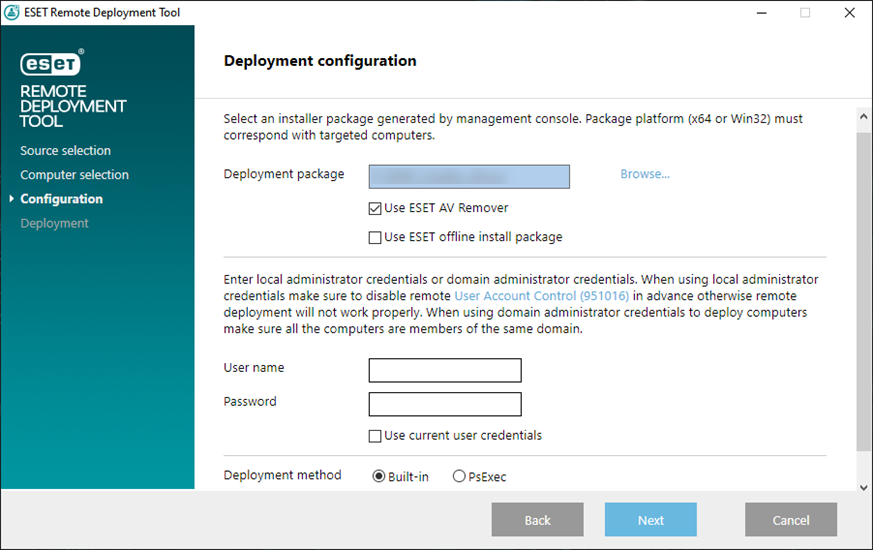
Jeśli wybrano PsExec, wdrożenie zakończy się niepowodzeniem, ponieważ narzędzie nie może zaakceptować Umowy Licencyjnej Użytkownika Końcowego PsExec. Aby przeprowadzić pomyślne wdrożenie, otwórz wiersz polecenia i uruchom ręcznie polecenie PsExec. |
10. Po rozpoczęciu instalacji zostanie wyświetlony komunikat „Powodzenie”. Kliknij przycisk Zakończ, aby ukończyć wdrażanie. Jeśli wdrażanie nie powiedzie się, możesz wyeksportować listę komputerów, w przypadku których wystąpiło niepowodzenie. Kliknij przycisk Przeglądaj obok pola Eksportuj komputery zakończone niepowodzeniem, wybierz plik .txt, w którym chcesz zapisać listę, a następnie kliknij opcję Eksportuj komputery zakończone niepowodzeniem.
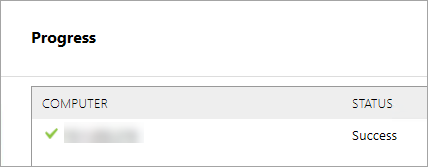
Na komputerze klienckim można zapoznać się z dziennikiem stanu (jego lokalizacja to C:\ProgramData\ESET\RemoteAdministrator\Agent\Logs\status.html), aby sprawdzić, czy agent ESET Management działa prawidłowo.
Inne metody wdrażania agentów ESET Management za pomocą narzędzia ESET Remote Deployment Tool
•Usługa Active Directory — podaj poświadczenia usługi Active Directory. Ta opcja obejmuje eksportowanie struktury usługi Active Directory w celu jej późniejszego zaimportowania do programu ESET PROTECT.
•Skanowanie sieci — podaj zakresy adresów IP na potrzeby skanowania komputerów w sieci.
•Importowanie listy — podaj listę nazw hostów lub adresów IP.
Rozwiązywanie problemów
Wdrażanie może zakończyć się niepowodzeniem z wielu powodów. W przypadku problemów z wdrożeniem należy zapoznać się z rozdziałem Rozwiązywanie problemów lub sprawdzonymi przykładowymi scenariuszami wdrażania agenta ESET Management. |
